经验直达:
- ppt如何隐藏动画效果
- 如何将ppt的视频隐藏起来
- ppt的动作路径如何设置
一、ppt如何隐藏动画效果
有2种方式 。
第一种,是可以屏蔽动画效果的,这种只是屏蔽,如果你要按动画效果也可以按操作恢复的 。
映”
1、选择顶部功能区的“幻灯片放映”中“设置幻灯片放
2、在弹窗中的“放映选项”下,勾选“放映时不加动画”即可
这样我们可以发现每张幻灯片还是会保留动画 , 只是放映时屏蔽了而已 。
我们可以试着点击幻灯片右下方放映图标时,结果果然是不会添加动画 。
3、这种方式的优点是 , 每张幻灯片切换之间还是会有切换的动画效果的 。
方法二
该方法就是直接删掉每张幻灯片的动画效果,这样的话是不可恢复的 。
1、调出动画窗格
1)点击一张幻灯片
2)在顶端功能区的“动画”选项卡下
3)选择“高级动画”中的“动画窗格”
2、在动画窗格,我们按快捷键ctrla,选中所有动画
3、然后,在以下3种方式任意选择一种:
①在顶端功能区“动画”选项卡下,选择“无” , 即取消动画
②右击,点击其中删除,也可以一次取消动画
③直接按delete键,也是一次性取消动画
这种方式就是需要对每一张幻灯片都进行同样的操作才行哦 。
二、如何将ppt的视频隐藏起来
【如何将ppt的视频隐藏起来 ppt如何隐藏动画效果】在ppt设计与制作的时候,经常会在幻灯片中插入视频 , 插入的视频一般情况下在播放的时候都会在下方显示视频播放的进度条和音量按钮,这里分享下隐藏显示的方法 。
1、首先打开ppt软件,在幻灯片放映时没有显示视频进度条和音量的幻灯片文档之中 。

2、进入后 , 可以先对包含视频的幻灯片进行放映,看看在放映视频时 , 下方有无显示出视频进度条和音量 。

3、若没有显示视频进度条和音量按钮,返回到ppt文档之中 , 然后在软件顶部菜单栏点击“幻灯片放映”菜单,打开其下拉选项 。
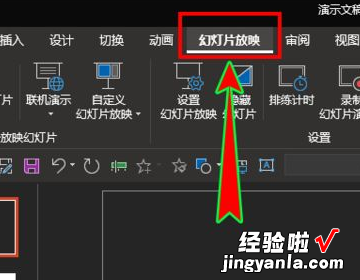
4、在打开的下拉选项中 , 找到“设置”选项组,然后在里面继续找到“显示媒体控件”选项 。
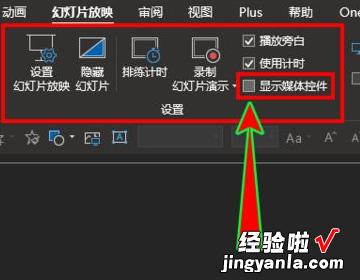
5、找到该选项后 , 勾选上“显示媒体控件”前面的对勾 , 开启该功能 , 开启后再返回到ppt中播放包含视频的幻灯片 。

6、当再去播放包含视频的幻灯片时,就可以发现当鼠标移到放映页面的下方时就会显示出视频进度条和音量按钮,当然,如果不想它们显示 , 关闭“显示媒体控件”功能即可 。

三、ppt的动作路径如何设置
需做两个动画且调整好动画的时间
1、动作路径动画
插入直线选中----动画----自定义动画-----添加效果-----动作路径------选一方向或绘制自定义路径
开始:单击时、速度:中速(2秒)
单击该动画效果后下拉箭头-----效果选项-----设置-----去掉“平稳开始、平稳结束”的勾选
2、陀螺旋动画
选中直线------动画-----自定义动画-----添加效果-----强调------陀螺旋
开始:之前、速度:非常快(0
5秒)
单击该动画效果后下拉箭头-----计时-----重复:4次(0
5乘以4共计2秒)
注意:动画陀螺旋重复的次数所需时间要和路径动画所需时间相同
